Dell Precision 470 Manuel d'utilisateur
Naviguer en ligne ou télécharger Manuel d'utilisateur pour Ordinateurs Dell Precision 470. Dell Precision 470 User Manual Manuel d'utilisatio
- Page / 210
- Table des matières
- MARQUE LIVRES



- Quick Reference Guide 1
- Notes, Notices, and Cautions 2
- Abbreviations and Acronyms 2
- Contents 3
- 4 Contents 4
- Finding Information 5
- 6 Quick Reference Guide 6
- 8 Quick Reference Guide 8
- 10 Quick Reference Guide 10
- 12 Quick Reference Guide 12
- NOTE: If your computer 13
- Opening the Computer Cover 18
- 20 Quick Reference Guide 20
- Caring for Your Computer 22
- Solving Problems 22
- Creating a Restore Point 24
- Before You Start Testing 25
- Running the Dell Diagnostics 26
- System Lights 27
- Beep Codes 28
- Error Messages 29
- Diagnostic Lights 29
- Frequently Asked Questions 38
- 40 Quick Reference Guide 40
- Index 41 41
- 42 Index 42
- Guide de référence rapide 43
- Abréviations et sigles 44
- Table des matières 45
- 46 Table des matières 46
- Recherche d'informations 47
- 48 Guide de référence rapide 48
- 50 Guide de référence rapide 50
- 52 Guide de référence rapide 52
- 54 Guide de référence rapide 54
- REMARQUE : Si votre 55
- Guide de référence rapide 59 59
- Branchez les haut-parleurs 59
- LINE OUT 59
- 62 Guide de référence rapide 62
- Résolution des problèmes 64
- Avant de commencer un test 68
- Exécution de Dell Diagnostics 68
- Voyants du système 69
- Codes sonores 70
- Messages d'erreur 71
- Voyants de diagnostic 71
- Questions fréquemment posées 81
- 82 Guide de référence rapide 82
- Index 83 83
- Schnellreferenz-Handbuch 85
- Abkürzungen und Akronyme 86
- 88 Inhalt 88
- Informationsquellen 89
- 90 Kurzanleitung 90
- 92 Kurzanleitung 92
- 94 Kurzanleitung 94
- 96 Kurzanleitung 96
- ANMERKUNG: Wenn in 97
- Kurzanleitung 98
- Öffnen der Systemabdeckung 102
- 104 Kurzanleitung 104
- Pflege des Computers 106
- Beheben von Störungen 106
- Windows 2000 107
- Vor Testbeginn 110
- Dell Diagnose durchführen 110
- Systemleuchten 111
- Signaltoncodes 112
- Fehlermeldungen 114
- Diagnoseanzeigen 114
- 256MB 2R XX XXX 121
- 124 Kurzanleitung 124
- Index 125 125
- Guida di consultazione rapida 127
- N.B., avvisi e attenzione 128
- Abbreviazioni ed acronimi 128
- Sommario 129
- 130 Sommario 130
- Ricerca di informazioni 131
- AVVISO: Potrebbe essere 136
- N.B. Se sul computer è 139
- Precision 670 140
- Collegare gli altoparlanti 143
- Precision 470 144
- Manutenzione del computer 148
- Soluzione dei problemi 148
- Prima di iniziare il test 151
- Spie di sistema 153
- Codici bip 154
- Messaggi di errore 155
- Indicatori della diagnostica 156
- Domande frequenti 165
- Indice analitico 167
- Guía de referencia rápida 169
- Notas, avisos y precauciones 170
- Abreviaturas y acrónimos 170
- Contenido 171
- 172 Contenido 172
- Localización de información 173
- 174 Guía de referencia rápida 174
- 176 Guía de referencia rápida 176
- 178 Guía de referencia rápida 178
- 180 Guía de referencia rápida 180
- NOTA: Si su equipo 181
- 188 Guía de referencia rápida 188
- Mantenimiento del equipo 190
- Solución de problemas 190
- Antes de empezar las pruebas 194
- Luces del sistema 195
- Códigos de sonido 196
- Mensajes de error 197
- Luces de diagnóstico 197
- Preguntas más frecuentes 207
- 208 Guía de referencia rápida 208
- Índice 209 209
Résumé du contenu
www.dell.com | support.dell.comDell Precision™ Workstation 470and Workstation 670Quick Reference GuideModels WHM and WHL
10 Quick Reference Guidewww.dell.com | support.dell.comDepending on your graphics card, you can connect your monitor in various ways. NOTICE: You may
100 Kurzanleitungwww.dell.com | support.dell.comJe nach Grafikkarte, kann der Bildschirm auf ver-schiedene Weise ange-schlossen werden.Informationen ü
Kurzanleitung 101 ANMERKUNG: Wenn in Ihrem Computer eine Audiokarte installiert ist, schließen Sie die Lautsprecher an diese Karte an.4Schließen Si
102 Kurzanleitungwww.dell.com | support.dell.comBevor Sie Geräte oder Software installieren, die nicht mit Ihrem Computer ausgeliefert wurden, sollten
Kurzanleitung 1036Legen Sie den Computer gemäß den folgenden Abbildungen auf die Seite. HINWEIS: Stellen Sie sicher, dass für das Halten der geöffne
104 Kurzanleitungwww.dell.com | support.dell.comInterne Komponenten des Dell Precision 670-ComputersFestplattenlaufwerk(e)Diskettenlaufwerk (optional)
Kurzanleitung 105Dell Precision 470-ComputerInterne Komponenten des Dell Precision 470-ComputersAbdeckungsfreigaberiegelHalbringförmiger Bügel für ein
106 Kurzanleitungwww.dell.com | support.dell.comPflege des ComputersBefolgen Sie folgende Pflege- und Wartungsanweisungen:• Schalten Sie den Computer
Kurzanleitung 1073In der Liste Suchergebnisse klicken Sie auf Ratgeber bei Hardwarekonflikten.4Klicken Sie in der Liste Ratgeber bei Hardwarekonflikte
108 Kurzanleitungwww.dell.com | support.dell.comVerwenden der Systemwiederherstellung unter Windows XPDas Betriebssystem Microsoft® Windows® XP bietet
Kurzanleitung 109Um die Wiederherstellungsreferenz zu ändern, können Sie entweder die Schritte mit einer anderen Wiederherstellungsreferenz wiederhole
Quick Reference Guide 11The dual-monitor cable is color coded; the blue connector is for the primary monitor, and the black connector is for the secon
110 Kurzanleitungwww.dell.com | support.dell.com• Öffnen Sie die entsprechenden Hilfefenster, um Informationen über die Funktionsweise und Durchführun
Kurzanleitung 111dÄndern Sie die Startsequenz, um das IDE-CD-ROM-Gerät als erstes Gerät in der Start-sequenz zu verwenden.Das Menü von Dell Diagnostic
112 Kurzanleitungwww.dell.com | support.dell.comSignaltoncodesWährend des Startvorgangs gibt der Computer möglicherweise eine Reihe von Signaltönen ab
Kurzanleitung 113Wenn Ihr Computer während des Startvorgangs Signaltöne ausgibt:1Notieren Sie den Signaltoncode auf der Diagnose-Checkliste (weitere I
114 Kurzanleitungwww.dell.com | support.dell.comFehlermeldungen ANMERKUNG: Wenn eine Meldung hier nicht aufgeführt ist, lesen Sie in der Dokumentatio
Kurzanleitung 115Diagnoseanzeigencode vor dem POSTLeuchtmuster Problembeschreibung LösungsvorschlagAusAusAusAusDer Computer wird nicht mit Strom verso
116 Kurzanleitungwww.dell.com | support.dell.comAusGelbAusAusEs ist möglicherweise ein Ausfall bei der Stromver-sorgung oder dem Strom-versorgungskabe
Kurzanleitung 117Diagnoseanzeigecodes während des POSTLeuchtmuster Problembeschreibung LösungsvorschlagGelbGelbgrünGelbMöglicherweise ist ein Fehler i
118 Kurzanleitungwww.dell.com | support.dell.comGelbgrünGelbGelbEs ist ein möglicher Fehler bei der Erweiterungskarte aufge-treten.1Überprüfen, ob dur
Kurzanleitung 119grünGelbGelbGelbEs wurden keine Speicher-module erkannt.1 Entfernen Sie die Speichermodule und setzen Sie sie erneut ein, um sicherzu
12 Quick Reference Guidewww.dell.com | support.dell.comFor dual-monitor capable cards with one DVI and one VGA connectorSingle DVI/Single VGAUse the a
120 Kurzanleitungwww.dell.com | support.dell.comgrünGelbgrünGelbDie Speichermodule wurden erkannt, es besteht jedoch ein Speicherkonfigurations- oder
Kurzanleitung 121Speicherübersicht ANMERKUNG: Ihr Computer unterstützt ECC und registrierte Speichermodule. • Speichermodule sollten immer paarweise
122 Kurzanleitungwww.dell.com | support.dell.com• Wenn nur zwei Speichermodule installiert sind, müssen sich diese in den Anschlüssen DIMM_1 und DIMM_
Kurzanleitung 123Häufig gestellte Fragen (FAQs)Wie kann ich... Lösung Zusätzliche Informationen... meinen Computer für eine Ver-wendung von zwei Bilds
124 Kurzanleitungwww.dell.com | support.dell.com... die richtigen Anschlüsse für meine USB- oder IEEE 1394-Geräte finden?Ihr Dell Precision 670-Comput
Index 125IndexAAnzeigenDiagnose, 114Rückseite des Computers, 114BBeheben von StörungenDiagnoseanzeigen, 114Benutzerhandbuch, 90BetriebssystemCD, 92Ins
126 Index126 IndexSService-Tag-Nummer, 90Sicherheitshinweise, 90Signaltoncodes, 112Störungen behebenHilfe- und Supportcenter, 91Systemplatine, 89TTre
www.dell.com | support.dell.comStazioni di lavoroDell Precision™ 470 e 670Guida di consultazione rapidaModelli WHM e WHL
www.dell.com | support.dell.comN.B., avvisi e attenzione N.B. Un N.B. (Nota Bene) indica informazioni importanti che contribuiscono a migliorare l&ap
Sommario 129SommarioRicerca di informazioni . . . . . . . . . . . . . . . . . . . . . . . . . 131Installazione del computer Dell Precision 670. . .
Quick Reference Guide 13 NOTE: If your computer has an audio card installed, connect the speakers to the card.4Connect the speakers.LINE OUT5Connect
130 Sommario
Guida di consultazione rapida 131Ricerca di informazioni N.B. Alcune funzioni potrebbero non essere disponibili per il particolare computer o in alcu
132 Guida di consultazione rapidawww.dell.com | support.dell.com• Informazioni sulla garanzia• Clausole e condizioni (solo per gli Stati Uniti)• Istru
Guida di consultazione rapida 133• Soluzioni — suggerimenti per la risoluzione dei problemi, articoli di tecnici, corsi in linea, domande frequenti •
134 Guida di consultazione rapidawww.dell.com | support.dell.com• Come reinstallare il sistema operativoCD Operating SystemIl sistema operativo è già
Guida di consultazione rapida 135Installazione del computer Dell Precision 670 ATTENZIONE: Prima di eseguire le procedure descritte in questa sezione
136 Guida di consultazione rapidawww.dell.com | support.dell.comIl monitor può essere collegato in modi diversi a seconda della scheda grafica disponi
Guida di consultazione rapida 137Il cavo per due monitor è codificato da colori: il connettore blu per il monitor principale, il connettore nero per i
138 Guida di consultazione rapidawww.dell.com | support.dell.comPer schede in grado di supportare monitor duali con un connettore DVI e uno VGA Un mon
Guida di consultazione rapida 139 N.B. Se sul computer è installata una scheda audio, collegare gli altoparlanti alla scheda.4Collegare gli altoparla
14 Quick Reference Guidewww.dell.com | support.dell.comBefore you install any devices or software that did not come with your computer, read the docum
140 Guida di consultazione rapidawww.dell.com | support.dell.comPrima di installare qualsiasi periferica o software non forniti con il computer, legge
Guida di consultazione rapida 141Installazione del computer Dell Precision 470 ATTENZIONE: Prima di eseguire le procedure descritte in questa sezione
142 Guida di consultazione rapidawww.dell.com | support.dell.comIl monitor può essere collegato in modi diversi a seconda della scheda grafica disponi
Guida di consultazione rapida 143 N.B. Se sul computer è installata una scheda audio, collegare gli altoparlanti alla scheda.4Collegare gli altopar
144 Guida di consultazione rapidawww.dell.com | support.dell.comPrima di installare qualsiasi periferica o software non forniti con il computer, legge
Guida di consultazione rapida 1456Adagiare il computer su un lato come illustrato nelle figure seguenti. AVVISO: Assicurarsi che sulla scrivania esis
146 Guida di consultazione rapidawww.dell.com | support.dell.comInterno del computer Dell Precision 670unità disco rigidounità disco floppy (opzionale
Guida di consultazione rapida 147Computer Dell Precision 470Interno del computer Dell Precision 470chiusura a scatto del coperchioanello del lucchetto
148 Guida di consultazione rapidawww.dell.com | support.dell.comManutenzione del computerDi seguito sono elencati alcuni suggerimenti per la manutenzi
Guida di consultazione rapida 1493Fare clic su Risoluzione dei problemi relativi all'hardware nell'elenco Risultati ricerca.4Nell'elenc
Quick Reference Guide 15Setting Up Your Dell Precision 470 Computer CAUTION: Before you begin any of the procedures in this section, follow the safet
150 Guida di consultazione rapidawww.dell.com | support.dell.comUso di Ripristino configurazione di sistema di Windows XPIl sistema operativo Microsof
Guida di consultazione rapida 151Uso dell'ultima configurazione sicuramente funzionante1Riavviare il computer e premere <F8> quando viene v
152 Guida di consultazione rapidawww.dell.com | support.dell.com• Accedere al programma di configurazione del sistema, verificare le informazioni di c
Guida di consultazione rapida 153Spie di sistemaQuesti indicatori, posizionati sulla parte frontale del computer, possono indicare un problema con il
154 Guida di consultazione rapidawww.dell.com | support.dell.comCodici bipSe il computer non è in grado di visualizzare errori o problemi sul monitor,
Guida di consultazione rapida 155Messaggi di errore N.B. Se il messaggio non è incluso nell'elenco, consultare la documentazione del sistema ope
156 Guida di consultazione rapidawww.dell.com | support.dell.comIndicatori della diagnostica ATTENZIONE: Prima di eseguire le procedure descritte in
Guida di consultazione rapida 157giallospentospentospentoIl computer è spento ed è collegato a una presa elettrica.Premere il pulsante di alimentazion
158 Guida di consultazione rapidawww.dell.com | support.dell.comCodici degli indicatori della diagnostica durante il POSTverde giallogiallospentoSi è
Guida di consultazione rapida 159giallogialloverdeverdeI moduli di memoria sono rilevati, ma si è verificato un guasto della memoria.1 Rimuovere e rei
16 Quick Reference Guidewww.dell.com | support.dell.comDepending on your graphics card, you can connect your monitor in various ways.For information o
160 Guida di consultazione rapidawww.dell.com | support.dell.comgialloverdegiallogialloSi è verificata una possibile anomalia nella scheda di espansio
Guida di consultazione rapida 161verdegiallogiallogialloNon si rileva nessun modulo di memoria. 1 Rimuovere e reinstallare i moduli di memoria per acc
162 Guida di consultazione rapidawww.dell.com | support.dell.comverdegiallogialloverdeSi è verificata una anomalia nella scheda di sistema.Rivolgersi
Guida di consultazione rapida 163Panoramica della memoria N.B. Il computer supporta memoria registrata ed ECC.• I moduli di memoria vanno installati
164 Guida di consultazione rapidawww.dell.com | support.dell.com• I moduli di memoria possono essere a rango singolo (1R) o a rango doppio (2R) e vann
Guida di consultazione rapida 165Domande frequentiCome... Soluzione Informazioni aggiuntiveImpostare il computer con due monitorSe nel computer è inst
166 Guida di consultazione rapidawww.dell.com | support.dell.comTrovare i connettori corretti per le periferiche USB o IEEE 1394Sul computer Dell Prec
Indice analitico 167Indice analiticoCCDDrivers and Utilities, 131Operating System, 134ResourceCD, 131CD Drivers and Utilities, 131codici bip, 154compu
168 Indice analitico168 Indice analiticoRisoluzione dei problemiGuida in linea e supporto tecnico, 133risoluzione dei problemiindicatori della diagnos
www.dell.com | support.dell.comEstaciones de trabajo DellPrecision™ 470 y 670Guía de referencia rápidaModelos WHM y WHL
Quick Reference Guide 17 NOTE: If your computer has an audio card installed, connect the speakers to the card.4Connect the speakers.LINE OUT5Connec
www.dell.com | support.dell.comNotas, avisos y precauciones NOTA: Una NOTA indica información importante que le ayuda a hacer un mejor uso del equipo
Contenido 171 ContenidoLocalización de información . . . . . . . . . . . . . . . . . . . . . . . 173Instalación del equipo Dell Precision 670. . . .
172 Contenido
Guía de referencia rápida 173Localización de información NOTA: Es posible que algunas funciones no estén disponibles para su equipo o en determinados
174 Guía de referencia rápidawww.dell.com | support.dell.com• Información sobre la garantía• Términos y condiciones (sólo en EE.UU.)• Instrucciones de
Guía de referencia rápida 175• Soluciones — Consejos y sugerencias para la solución de problemas, artículos de técnicos, cursos en línea y preguntas m
176 Guía de referencia rápidawww.dell.com | support.dell.com• Cómo volver a instalar mi sistema operativoCD del sistema operativoEl sistema operativo
Guía de referencia rápida 177Instalación del equipo Dell Precision 670 PRECAUCIÓN: Antes de comenzar cualquiera de los procedimientos de esta secció
178 Guía de referencia rápidawww.dell.com | support.dell.comDependiendo de la tarjeta gráfica, puede conectar el monitor de varias formas. AVISO: Es
Guía de referencia rápida 179Los colores del cable del monitor dual siguen el siguiente código: conector azul para el monitor principal y conector neg
18 Quick Reference Guidewww.dell.com | support.dell.comBefore you install any devices or software that did not come with your computer, read the docum
180 Guía de referencia rápidawww.dell.com | support.dell.comEn el caso de las tarjetas compatibles con monitores duales que tengan un conector DVI y u
Guía de referencia rápida 181 NOTA: Si su equipo cuenta con una tarjeta de audio, conecte los altavoces a la tarjeta.4Conecte los altavoces.LINE OUT5
182 Guía de referencia rápidawww.dell.com | support.dell.comAntes de instalar algún dispositivo o software no suministrados con el equipo, consulte la
Guía de referencia rápida 183Instalación del equipo Dell Precision 470 PRECAUCIÓN: Antes de comenzar cualquiera de los procedimientos de esta secció
184 Guía de referencia rápidawww.dell.com | support.dell.comDependiendo de la tarjeta gráfica, puede conectar el monitor de varias formas.Para obtener
Guía de referencia rápida 185 NOTA: Si su equipo cuenta con una tarjeta de audio, conecte el cable de red a la tarjeta.4Conecte los altavoces.LINE
186 Guía de referencia rápidawww.dell.com | support.dell.comAntes de instalar algún dispositivo o software no suministrados con el equipo, consulte la
Guía de referencia rápida 187 AVISO: Asegúrese de que haya espacio suficiente para poder abrir la cubierta—como mínimo, 30 cm (1 pie) de superficie d
188 Guía de referencia rápidawww.dell.com | support.dell.comInterior del equipo Dell Precision 670Unidad(es) de disco duroUnidad de disco flexible (op
Guía de referencia rápida 189Equipo Dell Precision 470Interior del equipo Dell Precision 470Pestillo de liberación de la cubiertaAnillo del candadoRan
Quick Reference Guide 197Open the computer cover:aSlide the cover release latch toward the top of the computer.bRaise the cover, and pivot it toward t
190 Guía de referencia rápidawww.dell.com | support.dell.comMantenimiento del equipoPara facilitar el mantenimiento del equipo, aplique estas sugerenc
Guía de referencia rápida 1914En la lista Solucionador de problemas de hardware, haga clic en Necesito resolver un conflicto de hardware de mi equipo
192 Guía de referencia rápidawww.dell.com | support.dell.comCómo restaurar el sistema de Windows XPEl sistema operativo Microsoft® Windows® XP dispone
Guía de referencia rápida 193Uso de la última configuración correcta1Reinicie el equipo y presione <F8> cuando aparezca el mensaje Please select
194 Guía de referencia rápidawww.dell.com | support.dell.comAntes de empezar las pruebas PRECAUCIÓN: Antes de comenzar cualquiera de los procedimient
Guía de referencia rápida 195Luces del sistemaEstos indicadores, situados en la parte frontal del equipo, pueden indicar un problema de éste.Indicador
196 Guía de referencia rápidawww.dell.com | support.dell.comCódigos de sonidoEl equipo puede emitir una serie de sonidos durante el inicio si el monit
Guía de referencia rápida 197Mensajes de error NOTA: Si el mensaje no aparece en la lista, consulte la documentación del sistema operativo o el progr
198 Guía de referencia rápidawww.dell.com | support.dell.comCódigos luminosos de diagnóstico antes de la prueba POSTPatrón de luz Descripción del prob
Guía de referencia rápida 199amarilloamarilloapagadoapagadoEl equipo se encuentra con una alimentación reducida o en un estado de reposo.Utilice uno d
www.dell.com | support.dell.comNotes, Notices, and Cautions NOTE: A NOTE indicates important information that helps you make better use of your compu
20 Quick Reference Guidewww.dell.com | support.dell.comInside the Dell Precision 670 Computerhard drive(s)floppy drive (optional)CD/DVD drive(s)chassi
200 Guía de referencia rápidawww.dell.com | support.dell.comCódigos de luces de diagnóstico durante la prueba POSTverdeverdeamarilloapagadoSe ha produ
Guía de referencia rápida 201amarilloamarilloverdeverdeSe han detectado los módulos de memoria, pero se ha producido un error de memoria.1 Vuelva a co
202 Guía de referencia rápidawww.dell.com | support.dell.comamarilloverdeamarilloamarilloSe ha producido un fallo de la tarjeta de expansión.1Determin
Guía de referencia rápida 203verdeamarilloamarilloamarilloNo se detectan módulos de memoria. 1 Vuelva a colocar los módulos de memoria para asegurarse
204 Guía de referencia rápidawww.dell.com | support.dell.comverdeamarilloamarilloverdeSe ha producido un error de la placa base.Póngase en contacto co
Guía de referencia rápida 205Visión general de la memoria NOTA: Su equipo es compatible con memoria registrada y ECC.• Los módulos de memoria se debe
206 Guía de referencia rápidawww.dell.com | support.dell.com• Los módulos de memoria pueden ser de rango único (1R) o de rango dual (2R) y se deben in
Guía de referencia rápida 207Preguntas más frecuentes¿Cómo puedo...? Solución ¿... encontrar información adicional?¿... configurar el equipo para util
208 Guía de referencia rápidawww.dell.com | support.dell.com¿... encontrar los conectores apropiados para los dispositivos USB o IEEE 1394?El equipo D
Índice 209ÍndiceAAdministrador de dispositivos, 191CCDDrivers and Utilities, 173ResourceCD, 173sistema operativo, 176CD Drivers and Utilities, 173Cent
Quick Reference Guide 21Dell Precision 470 ComputerInside the Dell Precision 470 Computercover release latchpadlock ringsecurity cable slothard drive(
210 Índice210 Índicesolución de problemasCentro de ayuda y soporte técnico, 175luces de diagnóstico, 197Vvolver a instalarCD Drivers and Uti, 173Resou
22 Quick Reference Guidewww.dell.com | support.dell.comCaring for Your ComputerTo help maintain your computer, follow these suggestions:• To avoid los
Quick Reference Guide 23To resolve incompatibilities using the Hardware Troubleshooter:1Click the Start button and click Help.2Click Troubleshooting a
24 Quick Reference Guidewww.dell.com | support.dell.comCreating a Restore Point1Click the Start button and click Help and Support.2Click System Restor
Quick Reference Guide 25Other Options to Help Resolve Additional Device or Software Conflicts NOTICE: The following processes erase all of the inform
26 Quick Reference Guidewww.dell.com | support.dell.comRunning the Dell DiagnosticsIt is recommended that you print these procedures before you begin.
Quick Reference Guide 27System LightsThese lights on the front of the computer can indicate a computer problem.Power Light Hard-Drive Light Cause Corr
28 Quick Reference Guidewww.dell.com | support.dell.comBeep CodesYour computer might emit a series of beeps during start-up if the monitor cannot disp
Quick Reference Guide 29Error Messages NOTE: If the message is not listed, see the documentation for either the operating system or the program that
Contents 3ContentsFinding Information . . . . . . . . . . . . . . . . . . . . . . . . . . . . 5Setting Up Your Dell Precision 670 Computer . . . .
30 Quick Reference Guidewww.dell.com | support.dell.comDiagnostic Light Codes Before POSTLight Pattern Problem Description Suggested Resolutionoffoffo
Quick Reference Guide 31Diagnostic Light Codes During POSTyellowoffyellowoffA processor and/or VRM mismatch exists.Perform the procedure in "Proc
32 Quick Reference Guidewww.dell.com | support.dell.comyellowyellowgreengreenMemory modules are detected, but a memory failure has occurred.1 Reseat t
Quick Reference Guide 33yellowgreenyellowyellowA possible expansion card failure has occurred.1Determine if a conflict exists by removing a card (not
34 Quick Reference Guidewww.dell.com | support.dell.comgreenyellowyellowyellowNo memory modules are detected. 1 Reseat the memory modules to ensure th
Quick Reference Guide 35greenyellowyellowgreenSystem board failure has occurred. Contact Dell for technical assistance.greenyellowgreenyellowMemory mo
36 Quick Reference Guidewww.dell.com | support.dell.comMemory Overview NOTE: Your computer supports ECC and registered memory.• Memory modules should
Quick Reference Guide 37• Memory modules can be single rank (1R) or dual rank (2R) and should be installed in the following order:• The highest rank m
38 Quick Reference Guidewww.dell.com | support.dell.comFrequently Asked QuestionsHow Do I... Solution Where to Find Additional InformationSet up my co
Quick Reference Guide 39Locate information about the hardware and other technical specifications for my computer?Yo u r User’s Guide has a specifica
4 Contents
40 Quick Reference Guidewww.dell.com | support.dell.com
Index 41IndexBbeep codes, 28CCDDrivers and Utilities, 5operating system, 8ResourceCD, 5computerbeep codes, 28conflictsresolving software and hardware
42 Index42 Indexsystem board, 5system information label, 5Ttroubleshootingdiagnostic lights, 29Help and Support Center, 7UUser’s Guide, 6Wwarranty, 6W
www.dell.com | support.dell.comStations de travail Dell Precision™470 et 670Guide de référence rapideModèles WHM et WHL
www.dell.com | support.dell.comRemarques, avis et précautions REMARQUE : Une REMARQUE indique des informations importantes qui peuvent vous aider à m
Table des matières 45Table des matièresRecherche d'informations . . . . . . . . . . . . . . . . . . . . . . . . . 47Configuration de votre ordin
46 Table des matières
Guide de référence rapide 47Recherche d'informations REMARQUE : Certaines fonctionnalités peuvent ne pas être disponibles sur votre ordinateur o
48 Guide de référence rapidewww.dell.com | support.dell.com• Informations sur les garanties• Termes et Conditions (États-Unis uniquement)• Consignes d
Guide de référence rapide 49• Solutions — Astuces de dépannage, articles de techniciens, cours en ligne, questions fréquemment posées • Communauté — D
Quick Reference Guide 5Finding Information NOTE: Some features may not be available for your computer or in certain countries. NOTE: Additional infor
50 Guide de référence rapidewww.dell.com | support.dell.com• Comment réinstaller mon système d'exploitationCD du système d'exploitationLe sy
Guide de référence rapide 51Configuration de votre ordinateur Dell Precision 670 PRÉCAUTION : Avant de commencer toute procédure de cette section, co
52 Guide de référence rapidewww.dell.com | support.dell.comEn fonction de votre carte graphique, vous pouvez brancher votre écran de différentes façon
Guide de référence rapide 53Ce câble présente un code de couleurs : le connecteur bleu est destiné à l'écran principal, tandis que le connecteur
54 Guide de référence rapidewww.dell.com | support.dell.comPour les cartes à affichage double avec un connecteur DVI et un connecteur VGA DVI unique/V
Guide de référence rapide 55 REMARQUE : Si votre ordinateur est équipé d'une carte audio, branchez les haut-parleurs à la carte.4Branchez les ha
56 Guide de référence rapidewww.dell.com | support.dell.comAvant d'installer tout périphérique ou logiciel qui n'a pas été livré avec votre
Guide de référence rapide 57Configuration de votre ordinateur Dell Precision 470 PRÉCAUTION : Avant de commencer toute procédure de cette section, co
58 Guide de référence rapidewww.dell.com | support.dell.comEn fonction de votre carte graphique, vous pouvez connecter votre écran de différentes faço
Guide de référence rapide 59 REMARQUE : Si votre ordinateur est équipé d'une carte audio, connectez les haut-parleurs à la carte.4Branchez les
6 Quick Reference Guidewww.dell.com | support.dell.com• Warranty information• Terms and Conditions (U.S. only)• Safety instructions• Regulatory inform
60 Guide de référence rapidewww.dell.com | support.dell.comAvant d'installer tout périphérique ou logiciel qui n'a pas été livré avec votre
Guide de référence rapide 617Ouvrez le capot de l'ordinateur :aFaites glisser le loquet du capot vers le dessus de l'ordinateur.bSoulevez le
62 Guide de référence rapidewww.dell.com | support.dell.comÀ l'intérieur de l'ordinateur Dell Precision 670disque(s) dur(s)lecteur de disque
Guide de référence rapide 63Station de travail Dell Precision 470À l'intérieur de l'ordinateur Dell Precision™ 470loquet du capotanneau pour
64 Guide de référence rapidewww.dell.com | support.dell.comPrécautions à prendre avec votre ordinateurPour la maintenance de votre ordinateur, suivez
Guide de référence rapide 654Dans la liste Dépanneur des conflits matériels, cliquez sur Je dois résoudre un conflit matériel sur mon ordinateur, puis
66 Guide de référence rapidewww.dell.com | support.dell.comUtilisation de la fonction Restauration du système de Windows XPLa fonction Restauration du
Guide de référence rapide 67Utilisation de la dernière configuration adaptée1Redémarrez votre ordinateur et appuyez sur <F8> lorsque le message
68 Guide de référence rapidewww.dell.com | support.dell.comAvant de commencer un test PRÉCAUTION : Avant de commencer toute procédure de cette sectio
Guide de référence rapide 692Lorsque le menu principal Dell Diagnostics apparaît, sélectionnez le type de tests à effectuer.Voyants du systèmeSitués à
Quick Reference Guide 7• Solutions — Troubleshooting hints and tips, articles from technicians, online courses, frequently asked questions • Community
70 Guide de référence rapidewww.dell.com | support.dell.comCodes sonoresVotre ordinateur poura émettre une série de signaux sonores lors du démarrage
Guide de référence rapide 71Messages d'erreur REMARQUE : Si le message n'est pas répertorié, consultez la documentation du système d'e
72 Guide de référence rapidewww.dell.com | support.dell.comAfin de vous aider à résoudre les problèmes, l'ordinateur est équipé de quatre voyants
Guide de référence rapide 73jauneéteintéteintéteintL'ordinateur est éteint ; l'ordinateur est connecté à une prise secteur.Appuyez sur le bo
74 Guide de référence rapidewww.dell.com | support.dell.comCodes des voyants de diagnostic pendant le POSTvert jaunejauneéteintUne défaillance du VRM
Guide de référence rapide 75jaunejaunevertvertLes modules de mémoire sont détectés, mais une panne de mémoire est survenue.1 Réinstallez les modules d
76 Guide de référence rapidewww.dell.com | support.dell.comjaunevertjaunejaunePanne possible de carte d'extension. 1Déterminez s'il existe u
Guide de référence rapide 77vertjaunejaunejauneAucun module de mémoire n'a été détecté.1 Réinstallez les modules de mémoire pour vous assurer que
78 Guide de référence rapidewww.dell.com | support.dell.comVertjaunejaunevertPanne possible de carte mère. Contactez Dell pour obtenir une assistance
Guide de référence rapide 79Présentation de la mémoire REMARQUE : Votre ordinateur prend en charge ECC et la mémoire enregistrée.• Les modules de mém
8 Quick Reference Guidewww.dell.com | support.dell.com• How to reinstall my operating systemOperating System CDThe operating system is already install
80 Guide de référence rapidewww.dell.com | support.dell.com• Les modules de mémoire peuvent être de niveau simple (1R) ou de niveau double (2R) et dev
Guide de référence rapide 81Questions fréquemment poséesComment faire pour... Solution Où trouver des informations supplémentaires ?Configurer mon ord
82 Guide de référence rapidewww.dell.com | support.dell.comTrouver les bons connecteurs pour mes périphériques USB ou IEEE 1394 ?Votre ordinateur Dell
Index 83IndexCcarte système, 47CDCD Ressources, 47Pilotes et utilitaires, 47système d'exploitation, 50CD Pilotes et utilitaires, 47Centre d'
84 Index84 Indexsystème d'exploitationCD, 50Guide d'installation, 50Vvoyantsarrière de l'ordinateur, 71diagnostic, 71voyants de diagnos
www.dell.com | support.dell.comDell Precision™ Workstation 470und Workstation 670Schnellreferenz-HandbuchModelle WHM und WHL
www.dell.com | support.dell.comAnmerkungen, Hinweise und Vorsichtshinweise ANMERKUNG: Eine ANMERKUNG macht auf wichtige Informationen aufmerksam, mit
Inhalt 87InhaltInformationsquellen . . . . . . . . . . . . . . . . . . . . . . . . . . . . 89Einrichten Ihres Dell Precision 670-Computers . . . . .
88 Inhalt
Kurzanleitung 89Informationsquellen ANMERKUNG: Einige Funktionen sind möglicherweise nicht auf allen Computern oder nur in bestimm-ten Ländern verfüg
Quick Reference Guide 9Setting Up Your Dell Precision 670 Computer CAUTION: Before you begin any of the procedures in this section, follow the safety
90 Kurzanleitungwww.dell.com | support.dell.com• Garantie-Informationen• Verkaufs- und Lieferbedingungen für die USA• Sicherheitshinweise• Zulassungsi
Kurzanleitung 91• Lösungen – Tipps und Hinweise zum Beheben von Stör-ungen, Artikel von Technikern, Online-Kurse, häufig ge-stellte Fragen • Kundenfor
92 Kurzanleitungwww.dell.com | support.dell.com• Anleitungen zur Neuinstallation des BetriebssystemsBetriebssystem-CDDas Betriebssystem ist bereits au
Kurzanleitung 93Einrichten Ihres Dell Precision 670-Computers VORSICHT: Bevor Sie irgendwelche in diesem Abschnitt beschriebenen Anweisungen ausführe
94 Kurzanleitungwww.dell.com | support.dell.comJe nach Grafikkarte, kann der Bild-schirm auf verschiedene Weise ange-schlossen werden. HINWEIS: Mögli
Kurzanleitung 95Das Dual-Monitor-Kabel verfügt über eine Farbkodierung; der blaue Anschluss ist für den primär-en Bildschirm und der schwarze für den
96 Kurzanleitungwww.dell.com | support.dell.comFür dualmonitorfähige Karten mit einem DVI- und einem VGA-AnschlussEinzel-DVI/Einzel-VGAVerwenden Sie d
Kurzanleitung 97 ANMERKUNG: Wenn in Ihrem Computer eine Audiokarte installiert ist, schließen Sie die Laut-sprecher an diese Karte an.4Schließen Sie
98 Kurzanleitungwww.dell.com | support.dell.comBevor Sie Geräte oder Software installieren, die nicht mit Ihrem Computer ausgeliefert wurden, sollten
Kurzanleitung 99Einrichten des Dell Precision 470-Computers VORSICHT: Bevor Sie irgendwelche in diesem Abschnitt beschriebenen Anweisungen ausführen,
Plus de documents pour Ordinateurs Dell Precision 470




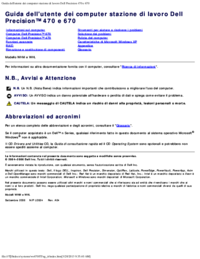






 (234 pages)
(234 pages)







Commentaires sur ces manuels